vivo如何录制视频手机,如今随着科技的不断发展,录制视频已经成为我们生活中不可或缺的一部分,而在众多手机品牌中,vivo手机凭借其出色的录制视频功能受到了广大用户的喜爱。vivo手机究竟如何录制屏幕视频呢?通过简单的几步操作,我们就能轻松完成屏幕视频的录制。不论是想记录游戏精彩瞬间,还是分享手机操作教程,vivo手机都能帮助我们实现这些需求。让我们一起来了解一下vivo手机的录制屏幕视频功能吧!
vivo手机怎么录制屏幕视频
具体方法:
1.针对vivo手机可以录屏,可以说是非常方便。打开手机,在底端部分,手指向上滑。会出现以下界面。点击“超级截屏”。
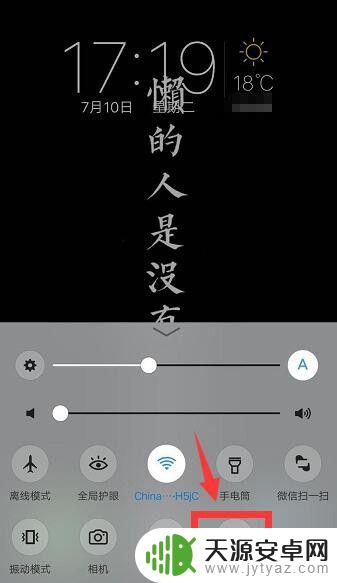
2.如图所示,点击后,会出现以下界面。在圆圈部分有“屏幕录制”这一项。
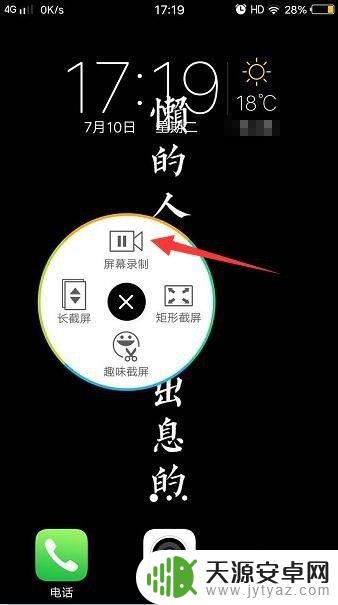
3.接下来,点击“屏幕录制”,出现红点,这时已经开始录制。可以找视频等内容进行录制
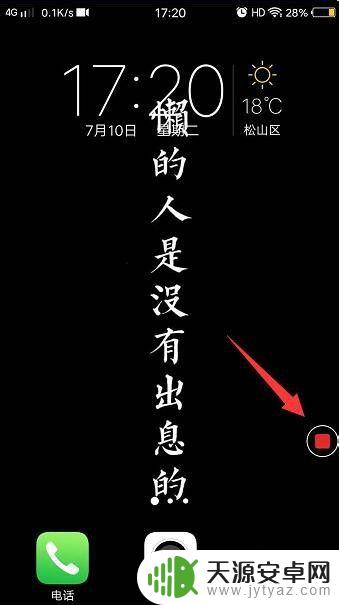
4.然后点击红点,便能停止录制。此时录制好的视频在手机相册中。
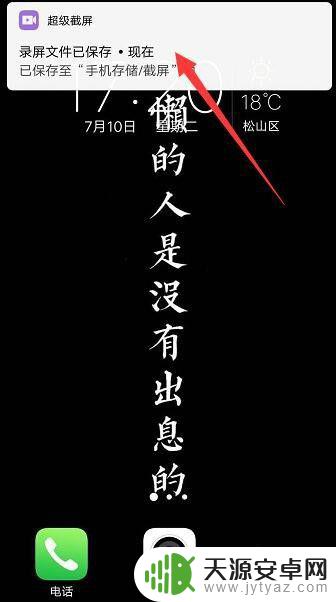
5.当然,如果想实现手机屏幕录制操作。我们还可以借助如图所示的手机APP工具来实现。
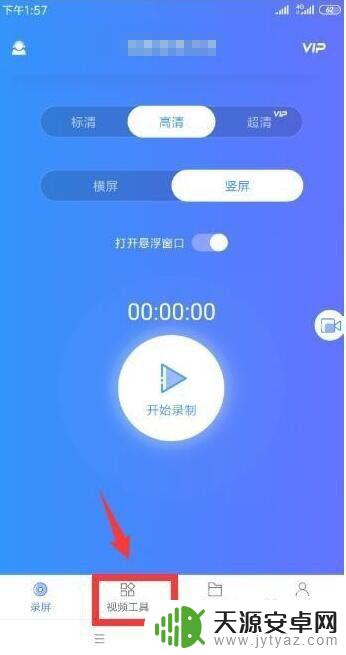
6.如图所示,切换到“视频工具”选项卡,点击“手机投屏”按钮。
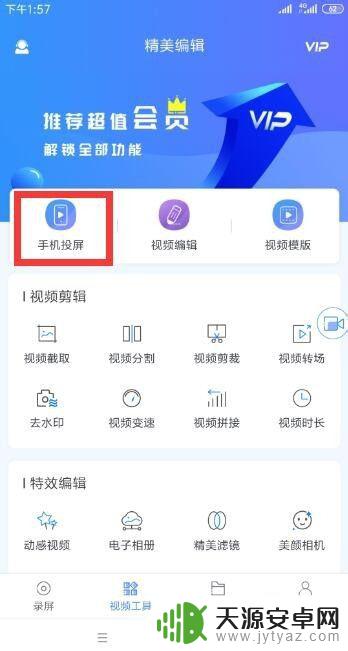
7.接下来按照屏幕提示进行操作,在电脑上安装相应的投屏程序。并利用手机APP进行扫描进行连接。
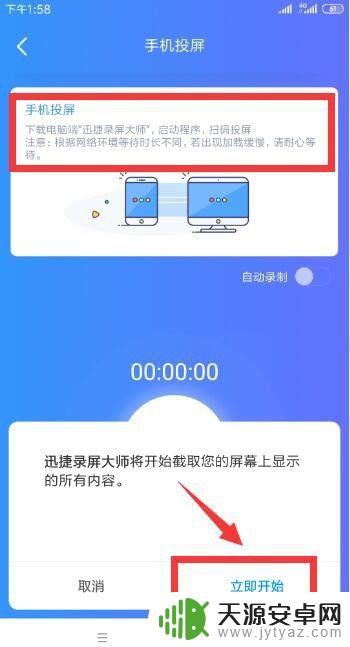
8.之后就可以在电脑上连接手机屏幕,就录制相应的操作步骤或查看手机屏幕操作了。

以上就是vivo如何录制视频手机的全部内容,如果遇到这种情况,你可以按照以上操作解决问题,非常简单快速,一步到位。










